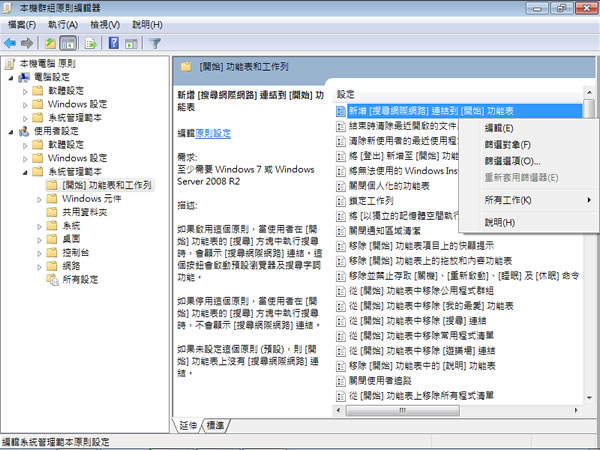
當要使用網際網路搜尋引擎時,在直覺與習慣的驅使,總是會先開啟瀏覽器,然後到達 Bing、Google 或是 Yahoo 等搜尋頁面,然後輸入關鍵字,點擊搜尋,來取得所要前往的網頁或網站。不過這個習慣在 Windows 7 是可以被變更成將網際網路搜尋引擎整合到「開始」功能表內,讓你在搜尋網際網路的關鍵字時,就像在使用本機的搜尋功能,而且不需要安裝什麼工具,只要簡單的設定就可以達成。
如何將網際網路搜尋引擎整合到 Windows 7 的開始功能表內?
1.在[開始]功能表搜尋欄裡輸入 gpedit.msc 後,在所搜尋到的結果上,使用滑鼠點擊來執行該設定程式。


2.開啟「本機群組原則編輯器」設定視窗後,展開[本機電腦 原則] 後,依序點擊 [使用者設定] > [系統管理範本] > [開始]功能表和工作列,展開後,在「新增[搜尋網際網路]連結到[開始]功能表」使用滑鼠右鍵點擊,在所出現的右鍵功能表中,點擊[編輯]。

3.在所出現的新增[搜尋網際網路]連結到[開始]功能表設定視窗,點擊[已啟用]再點擊[確定]來關閉設定視窗。

4.退出所有已開啟的設定視窗,點擊[開始]功能表,輸入關鍵字來搜尋,除了會列出本機的搜尋結果之外,會多出搜尋網際網路,點擊後,便會開啟 Windows 7 所預設的瀏覽器,來開啟搜尋的結果。

